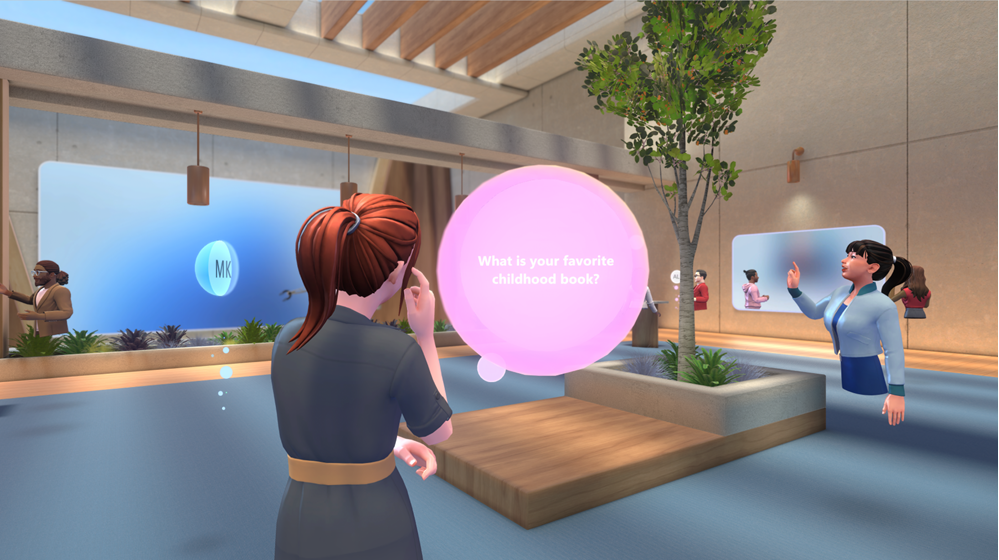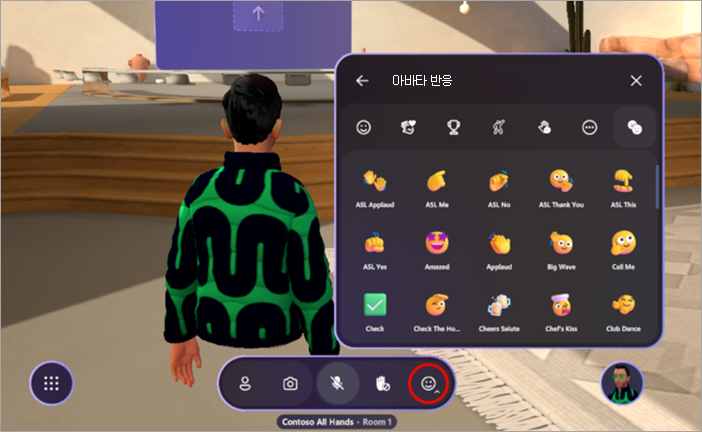Microsoft Teams의 몰입형 이벤트 참석
참고 사항:
-
Teams의 몰입형 이벤트 구성 및 참석은 공개 미리 보기 프로그램의 일부로 제공되며 공개적으로 릴리스되기 전에 추가 변경이 발생할 수 있습니다. 이 기능 및 기타 예정된 기능에 액세스하려면 Teams 공개 미리 보기로 전환합니다.
-
몰입형 이벤트 구성은 Teams 모임을 보다 개인화되고 지능적이며 안전하게 만드는 추가 기능을 제공하는 추가 기능 라이선스인 Teams Premium 사용할 수 있습니다. Teams Premium에 액세스하려면 IT 관리자에게 문의하세요.
-
Teams Premium 공동 주최자 또는 참석자로서 몰입형 이벤트에 참석하는 데 필요하지 않습니다.
몰입형 이벤트에 참석하는 것은 조직에서 발생하는 일에 대한 정보를 유지하고, 동료와 연결하고, 가상 환경 내에서 콘텐츠를 탐색하는 재미있고 매력적인 방법입니다.
PC 또는 Mac의 데스크톱용 Teams에서 몰입형 이벤트에 쉽게 참가할 수 있습니다.
이 문서의 내용
몰입형 이벤트 참가
몰입형 이벤트에 참가하면 아바 타로 참가 하거나 프로필 사진의 3D 버전으로 참가합니다. 몰입형 이벤트에 참가하는 데 문제가 있는 경우 IT 관리자에게 문의하세요.
참고 사항:
-
익명 또는 외부 참가자는 현재 몰입형 이벤트에 참가할 수 없습니다.
-
몰입형 이벤트는 현재 퀘스트에서 지원되지 않습니다.
-
PC 및 Mac 최소 하드웨어 요구 사항은 4코어 CPU & 8GB RAM입니다.
몰입형 이벤트에 참가하려면 다음을 수행합니다.
-
Teams 또는 Outlook 일정을 엽니다.
-
몰입형 이벤트를 선택하고 참가를 선택합니다.
-
조인 전 화면에서 오디오 기본 설정을 검토하고 지금 참가를 선택합니다.
조인한 후 키보드와 마우스 또는 트랙 패드를 사용하여 가상 공간을 이동합니다. 아직 저장하지 않은 경우 아바타를 개인 설정하여 향후 몰입형 이벤트에 사용할 수 있습니다.
팁: 몰입형 이벤트에 처음 참석할까요? 자습서를 확인하여 작동 방식에 대해 자세히 알아보세요! 메뉴
조직의 신뢰할 수 있는 게스트인 경우 해당 조직의 구성원이 호스트하는 몰입형 이벤트에 참여할 수 있습니다.
게스트로 몰입형 이벤트에 참가하기 전에 다음을 수행합니다.
-
몰입형 이벤트가 호스트되는 조직에 게스트로 등록되어 있는지 확인합니다. 그렇지 않은 경우 조직의 IT 관리자에게 이 단계별 가이드 를 문의하여 사용자를 추가합니다.
-
이벤트 이끌이에게 Teams 채팅 또는 이메일을 통해 모임 링크를 공유하도록 요청합니다. 참가하려면 이벤트 링크가 필요합니다.
-
호스트의 조직에 가입하라는 초대를 받게 됩니다. 초대를 수락하고 필요한 모든 계정 설정 단계를 따릅니다. 이는 몰입형 이벤트에 참여하기 위한 원활한 환경을 보장하는 데 매우 중요합니다.
몰입형 이벤트를 게스트로 참가하려면 다음을 수행합니다.
-
PC 또는 Mac에서 데스크톱용 Teams를 엽니다.
-
이벤트 링크를 찾아 선택합니다. 화면 프롬프트에 따라 웹이 아닌 데스크톱용 Teams에서 이벤트를 열어야 합니다.
-
이벤트 사전 조인 화면에서 창 위쪽에 표시되는 도메인 이름이 게스트로 초대한 이끌이의 도메인 이름과 일치하는지 확인합니다.
-
Teams 창의 오른쪽 위 모서리에 게스트로 초대한 이끌이의 도메인 이름이 표시됩니다. 그렇지 않은 경우 사전 조인 화면 위쪽에서 변경을 선택하여 올바른 도메인을 선택합니다. 게스트 조직에는 옆에 서류 가방 아이콘
-
게스트로 로그인하지 않은 경우 로그인할 다른 계정 추가 를 선택합니다.
-
변경을 선택하고 게스트 계정을 사용했을 때 여러 도메인 옵션이 표시되지 않으면 Teams를 종료하고 다시 시작합니다.
-
-
지금 조인을 선택합니다.
이벤트에 직접 참가하기 전에 이끌이가 승인할 때까지 이벤트 로비에 배치될 수 있습니다.
게스트로 참가하는 방법에 대한 자세한 내용은 조직 외부에서 Microsoft Teams 모임 또는 이벤트에 참가를 참조하세요.
아바타 사용자 지정
몰입형 이벤트에서는 아바타 또는 Teams 프로필 사진의 3D 렌더링으로 표시됩니다. 몰입형 이벤트 전이나 중에 가장 잘 나타내는 아바타를 만들고 사용자 지정하는 몇 가지 방법이 있습니다.
-
몰입형 이벤트 중에 이벤트 화면의 오른쪽 아래 모서리에서 아바타 또는 프로필 사진을 선택합니다.
-
가상 사용자
-
아바타 편집을 선택하여 이미 사용 중인 아바타를 사용자 지정합니다.
-
변경 내용을 저장할 준비가 되면 사용자 지정 완료를 선택합니다.
-
-
Teams의 아바타 앱에서 아바타를 사용자 지정합니다.
이동
몰입형 이벤트 중에 자유롭게 이동하고 가상 환경을 탐색합니다. 걷고 달리거나, 텔레포트하거나, 테이블에 앉아 다른 아바타와 이야기를 나누기만 하면 됩니다.
이동하려면 W, A, S 및 D키를 누릅니다.
자세한 내용은 메뉴
공간 오디오
몰입형 이벤트의 공간 오디오를 사용하면 주변의 다양한 대화에 참여하고, 사이드 채팅을 시작하고, 음성의 방향성 소리를 기반으로 사용자 환경에서 다른 사람을 찾을 수 있습니다.
사용자의 아바타가 가상 환경에 있는 위치에 따라 다양한 볼륨과 방향에서 다른 참가자의 목소리를 들을 수 있습니다. 아바타를 다른 사람에게 더 가깝게 이동하여 더 명확하게 들을 수 있습니다.
팁: 유선 헤드셋을 사용하여 향상된 공간 오디오 환경을 제공합니다. 자세한 내용은 Microsoft Teams 모임에서 오디오 설정 관리를 참조하세요.
이벤트 중에 참여
이벤트 호스트 및 기타 참석자와 직접 상호 작용하여 몰입형 이벤트를 최대한 활용하세요. 의미 있는 연결을 구축하고, 공유되는 내용에 대한 더 많은 인사이트를 얻고, 이벤트 전체에서 대화에 참여합니다.
다른 사용자와 채팅
모임 컨트롤에서 채팅
손 들기
이벤트 중에 질문이나 댓글이 있나요? 손을 들어 이벤트 호스트 및 다른 참가자에게 공유할 내용이 있음을 알리는 신호를 보냅니다.
손을 들려면 앱 바에서 손 올리기
이모티콘으로 React
아바타 반응과 함께 이벤트 중에 말하거나 제시되는 내용에 대해 다른 사람에게 알릴 수 있습니다.
앱 바에서 반응
가상 셀카 촬영
카메라
사진이 캡처되면 공유를 선택하여 채팅
참가자 세부 정보 보기
아바타 위의 이름 태그를 선택하고 연락처 카드 선택하여 이벤트의 사용자에 대해 자세히 알아보세요.
설정 변경하기
이벤트 컨트롤을 조정하고 고대비 테마 및 돋보기와 같은 접근성 기능을 설정에 적용하여 전반적인 가상 환경을 향상시킵니다.
설정을 변경하려면 다음과 같이 합니다.
-
앱 모음에서 메뉴
-
-
설정을 개인 기본 설정으로 조정합니다.
-
피드백 제출
몰입형 이벤트 환경에 대한 피드백을 제출하려면 메뉴
일정 또는 이벤트 창( 참가 화면 및 오디오, 채팅 또는 화면 공유와 같은 기능 포함)과 같은 Teams 환경에 대한 피드백을 제공하려면 설정 및 기타